连接hdmi线显示器没反应 电脑连接显示器HDMI没有画面怎么办
更新时间:2024-02-22 09:49:42作者:jiang
当我们使用电脑连接显示器时,有时候会遇到HDMI线连接后显示器没有反应甚至没有画面的情况,这种问题可能会导致用户无法正常使用显示器或享受高清画质,因此需要及时解决。在面对这种状况时,我们可以采取一些简单的步骤来排除故障并修复问题。本文将介绍一些常见的解决方法,帮助用户解决电脑连接显示器HDMI没有画面的问题。
具体步骤:
1.检查电脑接口、连接线、外部显示器是否存在硬件问题,如果没有问题进行下一步;
2.打开控制面板,点击<硬件和声音>;
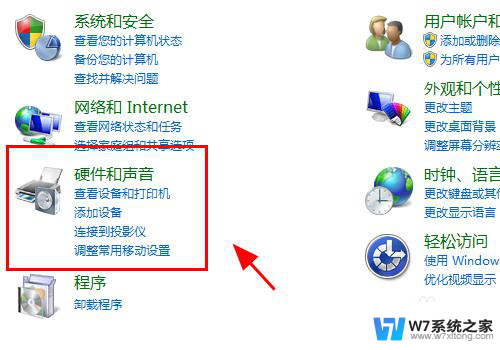
3.在硬件管理中,点击<设备管理器>;
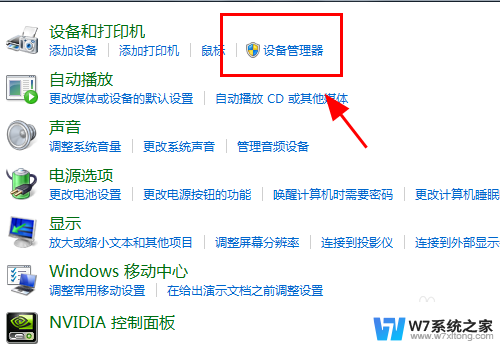
4.查看电脑的<监视器>选项,是否有你的硬件,如果没有还需要重新检查硬件的安装;
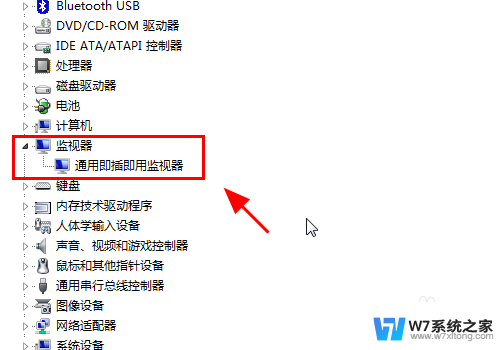
5.返回硬件和声音中,点击连接到外部显示器;
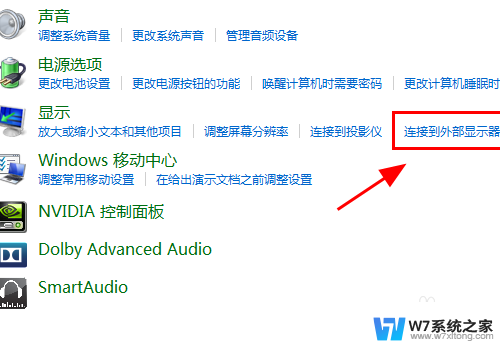
6.在显示器控制中心点击<高级设置>;

7.弹出监视器高级设置对话框,点击<属性>;
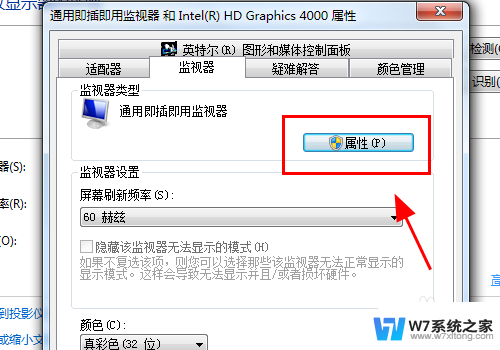
8.属性面板中进行<更新驱动程序>或者<卸载>重新安装;
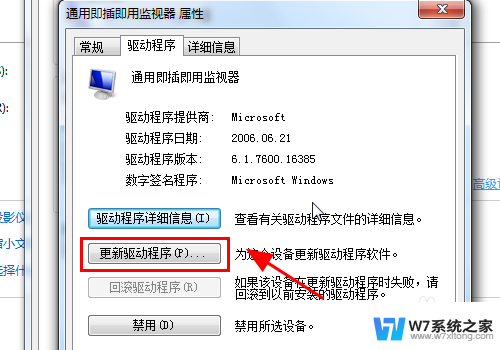
9.返回属性面板,调整刷新率保持和你外部显示器一致的刷新率;
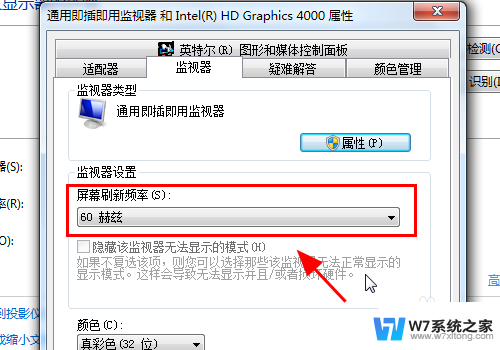
10.按电脑键盘的win+P按键,弹出显示器模式对话框。选择<复制>或<扩展>,完成,连接HDMI显示器正常显示;
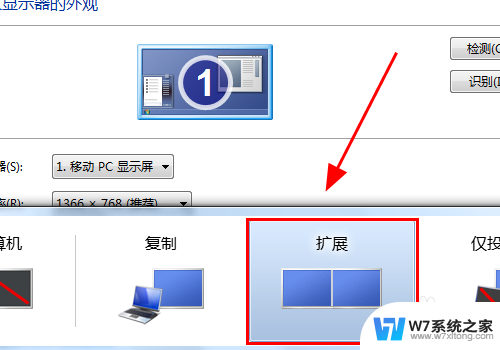
11.以上就是电脑HDMI连接显示器没反应怎么办的解决方案之一,感谢阅读。
以上就是关于连接HDMI线显示器没有反应的全部内容,如果有出现相同情况的用户,可以按照以上方法来解决。
连接hdmi线显示器没反应 电脑连接显示器HDMI没有画面怎么办相关教程
-
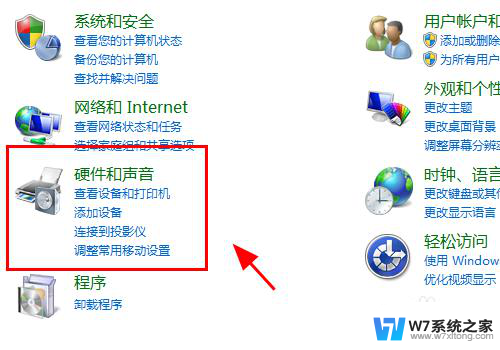 主机亮了显示器显示hdmi 电脑HDMI连接显示器没图像怎么办
主机亮了显示器显示hdmi 电脑HDMI连接显示器没图像怎么办2024-03-05
-
 电脑高清线连接电视不显示 电脑HDMI线连接显示器黑屏
电脑高清线连接电视不显示 电脑HDMI线连接显示器黑屏2024-08-11
-
 显示器用hdmi不显示 电脑连接显示器HDMI无法显示
显示器用hdmi不显示 电脑连接显示器HDMI无法显示2024-06-30
-
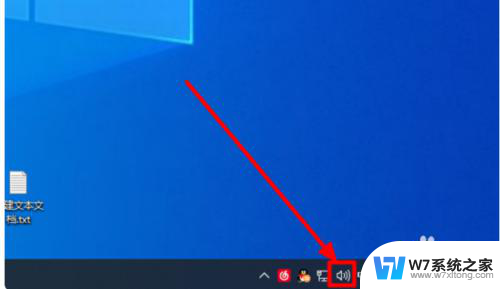 hdmi没有音频输出 HDMI外接显示器没有声音
hdmi没有音频输出 HDMI外接显示器没有声音2024-03-08
- 电脑机箱连接显示器的线 电脑主机与显示器连接方法
- switch连接屏幕没声音 switch接显示器后没有声音怎么解决
- surface接投影仪没信号 投影仪连接电脑显示器无信号怎么办
- hdmi如何连接 电脑HDMI线如何连接电视
- 手提电脑连接显示器 笔记本外接显示器连接方法
- 键盘连接电脑后没反应不亮灯 键盘连接电脑没有反应怎么办
- iphone13充电线为何没有usb接口 苹果13充电线为什么不是USB接口
- cdr文件如何显示缩略图 CDR文件缩略图查看方法
- 取消电脑自动关机怎么设置方法 怎么关闭电脑的自动关机功能
- 桌面显示windows不是正版如何解决 如何处理Windows副本不是正版的问题
- 文档打印怎么正反面打印 打印机如何进行正反面打印
- 苹果电脑触控板右键在哪 Macbook触摸板右键功能怎么开启
电脑教程推荐
- 1 桌面显示windows不是正版如何解决 如何处理Windows副本不是正版的问题
- 2 电脑网络打印机怎么连接 网络打印机连接教程
- 3 笔记本电脑怎么确定点击 Windows 10系统鼠标双击确定变单击确定的教程
- 4 mac查看硬盘使用情况 MacBook硬盘使用情况查看方法
- 5 查看笔记本电脑wifi密码 电脑上查看WiFi密码的方法步骤
- 6 电脑键盘调亮度 笔记本电脑键盘亮度调节键失灵怎么办
- 7 怎么快捷回到桌面 如何快速回到电脑桌面
- 8 惠普电脑哪个是开机键 惠普笔记本开机键在哪个位置
- 9 电脑卡游戏界面退不出去 游戏卡死怎么办无法回到桌面
- 10 word表格调整不了行高怎么办 如何解决Word文档中表格高度不能调整的困扰